מה זה השתמש בהכתבה ב-PowerPoint?
עם מיקרופון וחיבור אינטרנט יציב, תכונת ההכתבה מאפשרת לך להשתמש בדיבור לטקסט כדי ליצור תוכן ב- PowerPoint .
כיצד להכתיב ב-PowerPoint באינטרנט
אם אתה משתמש ב-PowerPoint במנוע חיפוש, עליך לבצע את השלבים הבאים לפי הסדר:
- היכנס לחשבון Microsoft שלך באמצעות Edge, Firefox, Chrome או מנוע חיפוש אחר.
- עבור אל בית , ולאחר מכן לחץ על כפתור הכתיב (הכפתור שנראה כמו מיקרופון) בסרגל הכלים בזמן הכניסה לחשבון Microsoft שלך במכשיר התומך במיקרופון.
- לאחר מכן המתן עד שהלחצן יידלק ותתחיל להאזין.
- הזז את הסמן למציין מיקום או להערות השקופיות והתחל לדבר כדי לראות טקסט מופיע.
- הכנס סימני פיסוק (סימן שאלה, פסיק, נקודה וכו') בכל עת על ידי אמירתם המפורשת.
- כדי להתחיל שורה חדשה, אמור "שורה חדשה" או "פסקה חדשה".
- תקן טעויות עם המקלדת שלך מבלי שתצטרך לכבות את סמל המיקרופון.
- אתה יכול לראות את המילים המדוברות שלך בשקופית PowerPoint בתיבת הטקסט.
כיצד להכתיב ב-PowerPoint ב-Windows
אם אתה משתמש ב-PowerPoint במנוע חיפוש, עליך לבצע את השלבים הבאים לפי הסדר:
- עבור אל בית , ולאחר מכן בחר תכתיב בזמן הכניסה ל-Microsoft 365 במכשיר התומך במיקרופון.
- המתן עד שהלחצן יידלק ותתחיל להאזין.
- הזז את הסמן למציין מיקום בהערות השקופיות והתחל לדבר כדי לראות טקסט מופיע.
- הכנס סימני פיסוק (סימן שאלה, פסיק, נקודה וכו') בכל עת על ידי אמירתם המפורשת.
- כדי להתחיל שורה חדשה, אמור "שורה חדשה" או "פסקה חדשה".
- תקן טעויות עם המקלדת מבלי שתצטרך לכבות את סמל המיקרופון.
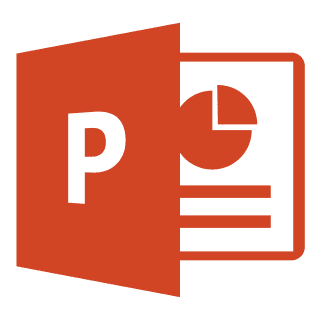
מה אתה יכול לעשות עם PowerPoint?
עם PowerPoint במחשב, ב-Mac או במכשיר הנייד שלך, תוכל להשתמש ב-PowerPoint עבור:
- יצירת מצגות מאפס או תבנית.
- הוספת טקסט, תמונות, אמנות וסרטונים.
- בחירת עיצוב מקצועי עם PowerPoint Designer.
- הוספת מעברים, אנימציות ותנועה קולנועית.
- שמירה ב-OneDrive, כדי להגיע למצגות שלך מהמחשב, הטאבלט או הטלפון שלך.
- שיתוף העבודה והעבודה שלך עם אחרים
- הכתבה ב- PowerPoint
כיצד ליצור מצגת PowerPoint
כדי ליצור קובץ מצגת, בצע את השלבים הבאים על מנת לבצע זאת:
- פתח את PowerPoint.
- בחלונית השמאלית בלוח הבקרה, בחר חדש .
- בחר אפשרות: כדי ליצור מצגת מאפס, בחר מצגת ריקה. כדי להשתמש בעיצוב מוכן, בחר אחת מהתבניות.
- כדי לראות טיפים לשימוש ב-PowerPoint, בחר קח סיור ולאחר מכן צור .
- בתמונות הממוזערות בחלונית השמאלית, בחר את השקף שאחריו תרצה שהשקופית החדשה שלך תעקוב.
- בכרטיסייה בית , במקטע שקופיות , בחר שקופית חדשה .
- במקטע שקופיות , בחר פריסה ובחר את הפריסה מהתפריט.
- כעת, אתה מוכן להכתיב ב- PowerPoint. הם יופיעו בצורה כתובה בשקופיות.
שאלות נפוצות
מה זה PowerPoint ב-Microsoft Office?
Microsoft PowerPoint היא תוכנית שהיא חלק מחבילת Microsoft Office. הוא משמש למצגות אישיות ומקצועיות כאחד. אתה יכול להכתיב את הקול שלך בתוכנות Microsoft Office כגון Microsoft word, PowerPoint, Excel וכו'.

![[6:15 PM] Beyza Unsal
Accessing the voice dictation feature in PowerPoint](https://kospkitlolac.preview.strattic.io/wp-content/uploads/2022/11/67-1.jpg)






